Τα σφάλματα και οι κωδικοί σφαλμάτων είναι στην πραγματικότητα συνηθισμένοι για πολλά βιντεοπαιχνίδια με έντονα γραφικά. Το VALORANT δεν είναι ανοσοποιητικό σε αυτά. Πολλοί παίκτες έχουν αναφέρει ότι έχουν τον κωδικό σφάλματος 43 Αυτό ήταν ένα σφάλμα σύνδεσης με την πλατφόρμα. Κάντε επανεκκίνηση του προγράμματος-πελάτη παιχνιδιού που εμφανίζεται όταν προσπαθείτε να συνδεθείτε στο παιχνίδι ή κατά τη διάρκεια των συνεδριών παιχνιδιού. Εάν δεν έχετε το ίδιο πρόβλημα και η επανεκκίνηση του παιχνιδιού πολλές φορές δεν λειτούργησε, μην ανησυχείτε. Θα σας καθοδηγήσουμε πώς να το διορθώσετε σε αυτήν την ανάρτηση.
Δοκιμάστε αυτές τις διορθώσεις:
Ίσως δεν χρειάζεται να τα δοκιμάσετε όλα. απλώς κατεβάστε τη λίστα μέχρι να βρείτε αυτό που λειτουργεί.
- Ελέγξτε την κατάσταση του διακομιστή
- Επανεκκινήστε το μόντεμ / το δρομολογητή σας
- Ενημερώστε το πρόγραμμα οδήγησης προσαρμογέα δικτύου
- Ξεπλύνετε την προσωρινή μνήμη DNS
- Ενεργοποίηση υπηρεσίας Vanguard
- Αλλαγή τύπου εκκίνησης Vanguard
- Εκτελέστε το εργαλείο αντιμετώπισης προβλημάτων συμβατότητας
- Εκτελέστε μια καθαρή εκκίνηση
- Επανεγκαταστήστε το Vanguard
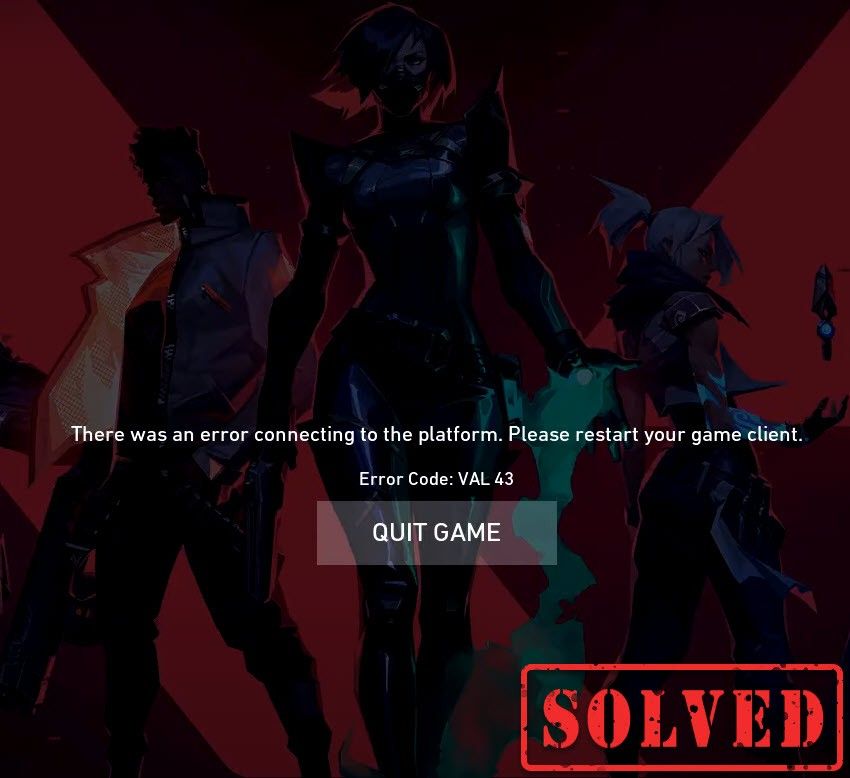
Επιδιόρθωση 1: Ελέγξτε την κατάσταση του διακομιστή
Υπάρχει πιθανότητα να οφείλεται σε συντήρηση διακομιστή ή σε μη αναμενόμενο χρόνο διακοπής λειτουργίας των διακομιστών. Για να ελέγξετε αν αυτό συμβαίνει, επισκεφτείτε το Κατάσταση υπηρεσίας Riot Games σελίδα. Εκεί, πρέπει να επιλέξετε το παιχνίδι VALORANT για να ελέγξετε εάν υπάρχουν προβλήματα με τον διακομιστή.
Εάν το ζήτημα είναι στο τέλος σας, προχωρήστε στις παρακάτω διορθώσεις.
Επιδιόρθωση 2: Επανεκκινήστε το μόντεμ / το δρομολογητή σας
Ο κωδικός σφάλματος 43 υποδεικνύει ένα ζήτημα συνδεσιμότητας. Επομένως, πρέπει να ελέγξετε αν το Διαδίκτυο σας είναι ασταθές ή εκτός λειτουργίας. Απλώς επανεκκινήστε το μόντεμ ή το δρομολογητή σας. Όταν το Διαδίκτυο επιστρέψει στην κατάσταση λειτουργίας, μπορείτε να πάτε.
Επιδιόρθωση 3: Ενημερώστε το πρόγραμμα οδήγησης προσαρμογέα δικτύου
Αυτός ο κωδικός σφάλματος σχετίζεται με ζητήματα σύνδεσης δικτύου ή διακομιστή. Έτσι, το ξεπερασμένο πρόγραμμα οδήγησης προσαρμογέα δικτύου μπορεί να είναι ο ένοχος και να κάνει το παιχνίδι σας μη παίξιμο. Για να το διορθώσετε, πρέπει να ενημερώσετε το πρόγραμμα οδήγησης προσαρμογέα δικτύου, ειδικά εάν δεν μπορείτε να θυμηθείτε πότε ήταν η τελευταία φορά που το ενημερώσατε.
Μπορείτε να ενημερώσετε μη αυτόματα το πρόγραμμα οδήγησης προσαρμογέα δικτύου μεταβαίνοντας στον επίσημο ιστότοπο του κατασκευαστή για να πραγματοποιήσετε λήψη και εγκατάσταση του σωστού προγράμματος οδήγησης δικτύου για το σύστημά σας.
Ή
Μπορείτε να το κάνετε αυτόματα με Εύκολο πρόγραμμα οδήγησης . Το Driver Easy θα αναγνωρίσει αυτόματα το σύστημά σας και θα βρει το σωστό πρόγραμμα οδήγησης για αυτό. Δεν χρειάζεται να γνωρίζετε ακριβώς ποιο σύστημα εκτελεί ο υπολογιστής σας, δεν χρειάζεται να διακινδυνεύσετε τη λήψη και την εγκατάσταση λανθασμένου προγράμματος οδήγησης και δεν χρειάζεται να ανησυχείτε για να κάνετε λάθος κατά την εγκατάσταση.
Μπορείτε να ενημερώσετε αυτόματα τα προγράμματα οδήγησης σας είτε με το ΕΛΕΥΘΕΡΟΣ ή το Για έκδοση του Driver Easy. Αλλά με την έκδοση Pro χρειάζονται μόνο 2 κλικ (και έχετε πλήρη υποστήριξη και εγγύηση επιστροφής χρημάτων 30 ημερών):
1) Κατεβάστε και εγκαταστήστε το Driver Easy.
2) Εκτελέστε το πρόγραμμα οδήγησης Easy και κάντε κλικ στο Σάρωση τώρα κουμπί. Το Driver Easy θα σαρώσει τον υπολογιστή σας και θα εντοπίσει τυχόν προβλήματα με τα προγράμματα οδήγησης.
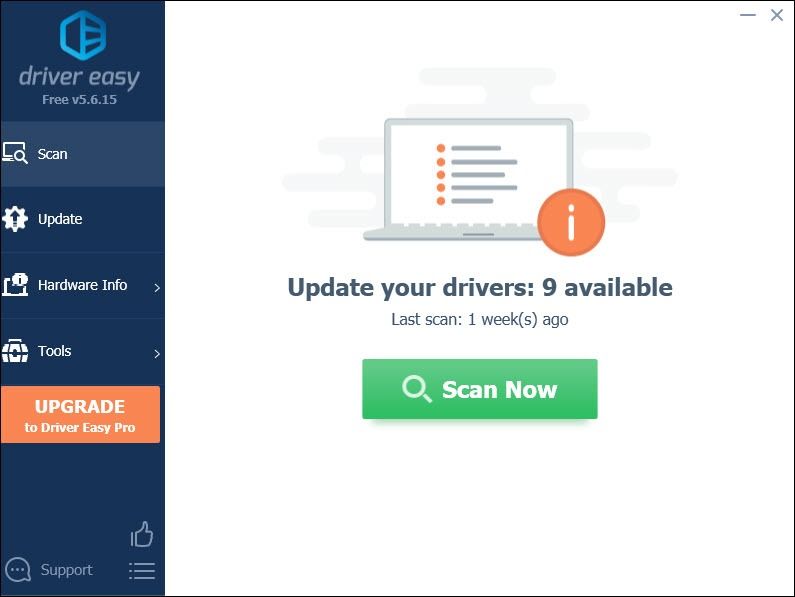
3) Κάντε κλικ στο Εκσυγχρονίζω κουμπί δίπλα σε ένα πρόγραμμα οδήγησης προσαρμογέα δικτύου που έχει επισημανθεί για αυτόματη λήψη και εγκατάσταση της σωστής έκδοσης αυτού του προγράμματος οδήγησης (μπορείτε να το κάνετε αυτό με τη ΔΩΡΕΑΝ έκδοση).
Ή κάντε κλικ Ενημέρωση όλων για αυτόματη λήψη και εγκατάσταση της σωστής έκδοσης του όλα τα προγράμματα οδήγησης που λείπουν ή δεν είναι ενημερωμένα στο σύστημά σας (αυτό απαιτεί το Pro έκδοση - θα σας ζητηθεί να κάνετε αναβάθμιση όταν κάνετε κλικ στην Ενημέρωση όλων).
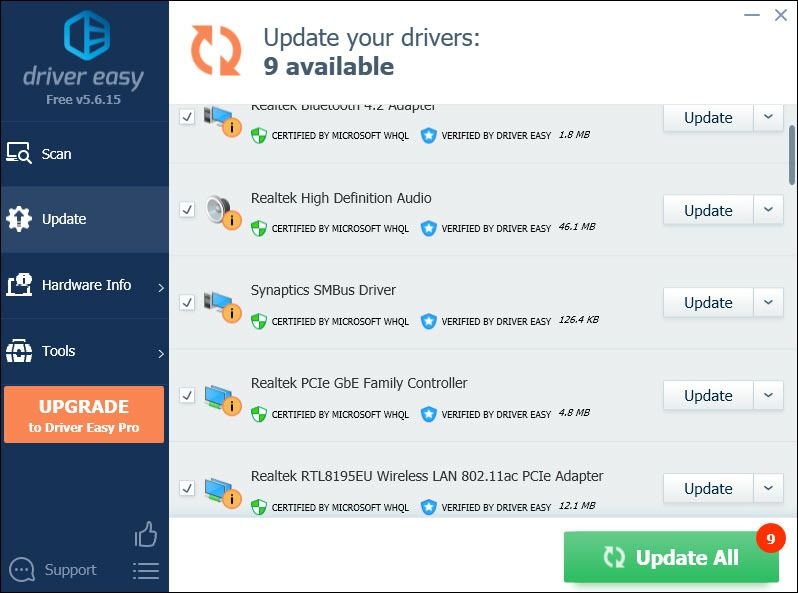 Η Pro έκδοση του Driver Easy έρχεται με πλήρη τεχνική υποστήριξη. Εάν χρειάζεστε βοήθεια, επικοινωνήστε με Η ομάδα υποστήριξης του Driver Easy στο support@letmeknow.ch .
Η Pro έκδοση του Driver Easy έρχεται με πλήρη τεχνική υποστήριξη. Εάν χρειάζεστε βοήθεια, επικοινωνήστε με Η ομάδα υποστήριξης του Driver Easy στο support@letmeknow.ch . Αφού ενημερώσετε τα προγράμματα οδήγησης, επανεκκινήστε τον υπολογιστή σας για να έχουν εφέ.
Επιδιόρθωση 4: Ξεπλύνετε την προσωρινή μνήμη DNS
Η τακτική χρήση του Διαδικτύου αναγκάζει τον υπολογιστή σας να αποθηκεύει αυτόματα τις διευθύνσεις IP και άλλα αποτελέσματα συστήματος ονομάτων τομέα. Η εκκαθάριση αυτής της προσωρινής μνήμης θα ανανεώσει τα δεδομένα, απαλλάσσοντας τα παλιά δεδομένα που ενδέχεται να προκαλούν προβλήματα σύνδεσης. Δείτε πώς μπορείτε να το κάνετε αυτό:
1) Στο πληκτρολόγιό σας, πατήστε το Κλειδί λογότυπου των Windows και Ρ ταυτόχρονα να επικαλεστεί το πλαίσιο Εκτέλεση.
2) Τύπος cmd και μετά πιέστε Εισαγω στο πληκτρολόγιό σας για να ανοίξετε τη γραμμή εντολών.

3) Αντιγράψτε και επικολλήστε την ακόλουθη εντολή και πατήστε Εισαγω .
ipconfig /flushdns
Στη συνέχεια, εκτελέστε τη δεύτερη εντολή:
Αντιγράψτε και επικολλήστε την ακόλουθη εντολή και πατήστε Εισαγω .
netsh winsock reset
Αφού ξεπεράσετε με επιτυχία την προσωρινή μνήμη DNS και επαναφέρετε το netsh Winsock, επανεκκινήστε τον υπολογιστή σας και παίξτε το παιχνίδι σας για να ελέγξετε αν λειτουργεί.
Επιδιόρθωση 5: Ενεργοποίηση υπηρεσίας Vanguard
Το Riot Vanguard είναι το νέο σύστημα αντι-εξαπάτησης της Riot και απαιτείται να παίξει VALORANT. Επομένως, πρέπει να βεβαιωθείτε ότι είναι ενεργοποιημένο. Για να το ελέγξετε, ακολουθήστε τις παρακάτω οδηγίες:
1) Στο πληκτρολόγιό σας, πατήστε το Κλειδί λογότυπου των Windows και Ρ ταυτόχρονα για να ανοίξετε το παράθυρο διαλόγου Εκτέλεση.
2) Τύπος msconfig και πατήστε Εισαγω .

3) Κάντε κλικ στο Υπηρεσίες αυτί. Εντοπίστε το vgc υπηρεσία. Επιλέξτε το πλαίσιο δίπλα του για να ενεργοποιήσετε την υπηρεσία. Στη συνέχεια πατήστε Εφαρμογή> ΟΚ .

4) Κάντε κλικ Επανεκκίνηση .
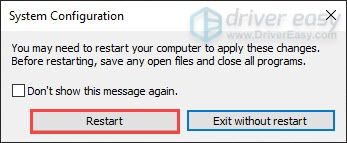
Μετά την επανεκκίνηση του υπολογιστή σας, παίξτε το παιχνίδι σας. Εάν αυτό δεν λειτούργησε, προχωρήστε στην επόμενη επιδιόρθωση.
Επιδιόρθωση 6: Αλλαγή τύπου εκκίνησης Vanguard
Υπάρχει πιθανότητα, ακόμη και αν έχετε ενεργοποιήσει την υπηρεσία vgc, στην πραγματικότητα διακόπτεται και βρίσκεται σε κατάσταση διακοπής. Για να ελέγξετε αν αυτή είναι η περίπτωσή σας, ακολουθήστε τα εξής βήματα:
1) Στο πληκτρολόγιό σας, πατήστε Κλειδί λογότυπου των Windows και Ρ ταυτόχρονα για να ανοίξετε το παράθυρο διαλόγου Εκτέλεση.
2) Τύπος taskmgr και πατήστε Εισαγω .
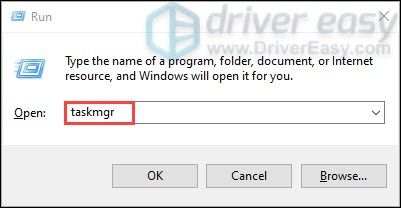
3) Κάτω από το Διαδικασίες καρτέλα, μεταβείτε σε όλες τις διεργασίες VALORANT και Riot. Κάντε δεξί κλικ σε κάθε και επιλέξτε Τέλος εργασίας .
4) Στο πληκτρολόγιό σας, πατήστε Κλειδί λογότυπου των Windows και Ρ ταυτόχρονα για να ανοίξετε το παράθυρο διαλόγου Εκτέλεση.
5) Τύπος services.msc και πατήστε Εισαγω .
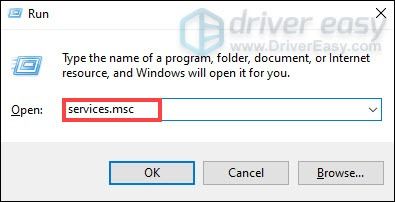
6) Εντοπίστε vgc υπηρεσία. (Η λίστα είναι με αλφαβητική σειρά.) Κάντε δεξί κλικ και επιλέξτε Ιδιότητες .
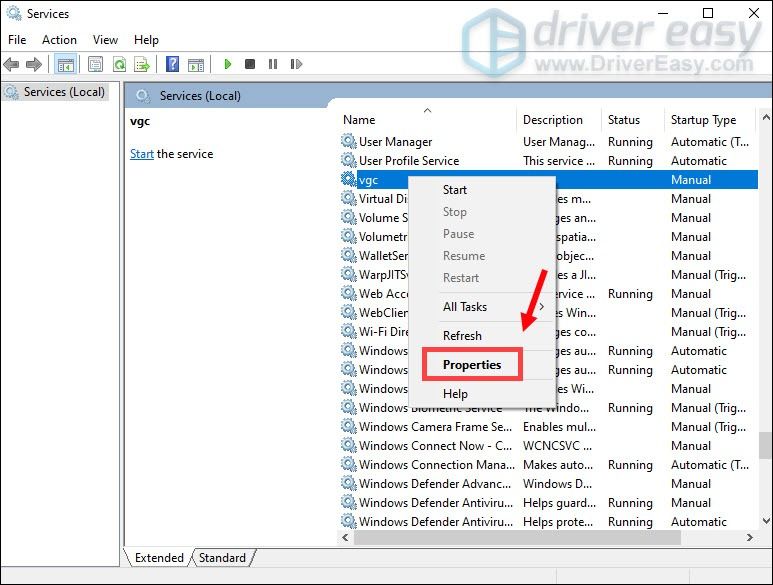
7) Σε Τύπος εκκίνησης , κάντε κλικ στο κάτω βέλος και επιλέξτε Αυτόματο Στη συνέχεια κάντε κλικ Εφαρμογή> ΟΚ .
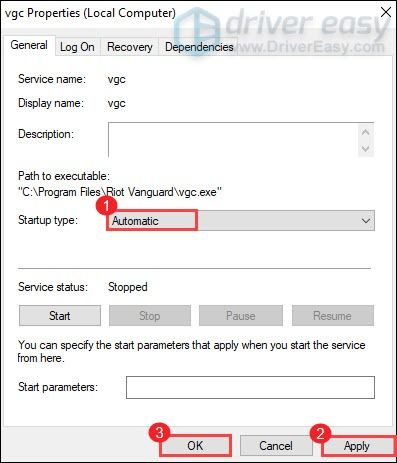
8) Κάντε κλικ Αρχή για να ξεκινήσετε την υπηρεσία.

Μόλις τελειώσετε, επανεκκινήστε τον υπολογιστή σας και αυτό θα διορθώσει το πρόβλημά σας.
Επιδιόρθωση 7: Εκτέλεση εργαλείου αντιμετώπισης προβλημάτων συμβατότητας
VALORANT κωδικός σφάλματος 43 υποδεικνύει ότι ο πελάτης του παιχνιδιού δεν μπορούσε να το εκτελέσει εντός καθορισμένης χρονικής περιόδου. Αυτό είναι ένα ζήτημα που σχετίζεται με τη συνδεσιμότητα και μπορεί επίσης να είναι ένα ζήτημα συμβατότητας. Για να αντιμετωπίσετε το πρόβλημα, ακολουθήστε τα παρακάτω βήματα:
1) Πατήστε το Κλειδί λογότυπου των Windows και Ρ ταυτόχρονα για να ανοίξετε την Εξερεύνηση αρχείων. Στη συνέχεια ανοίξτε C: Drive> Riot Games> Riot Client .
2) Πλοηγηθείτε στο Υπηρεσίες RiotClient . Κάντε δεξί κλικ και επιλέξτε Αντιμετώπιση προβλημάτων συμβατότητας . Στη συνέχεια, θα αρχίσει να εντοπίζει προβλήματα.
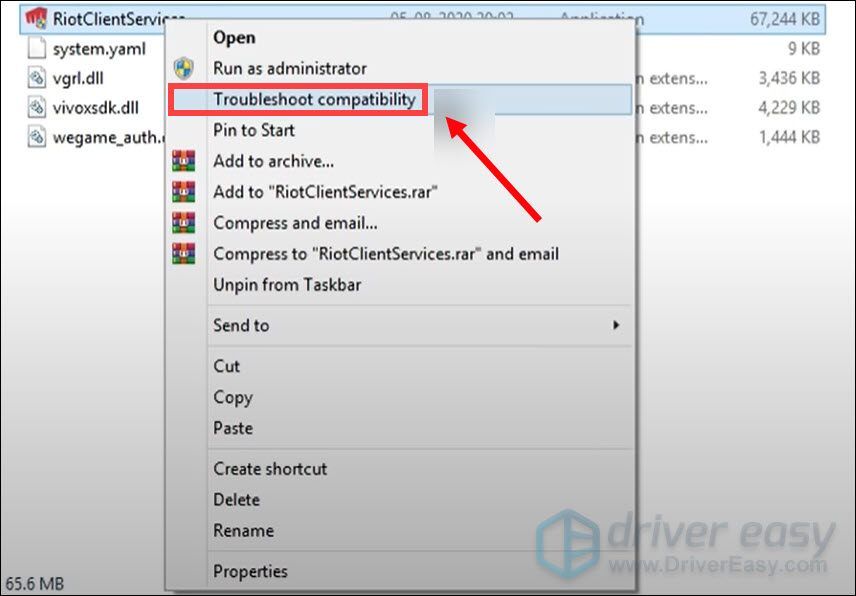
3) Κάντε κλικ Αντιμετώπιση προβλημάτων προγράμματος .
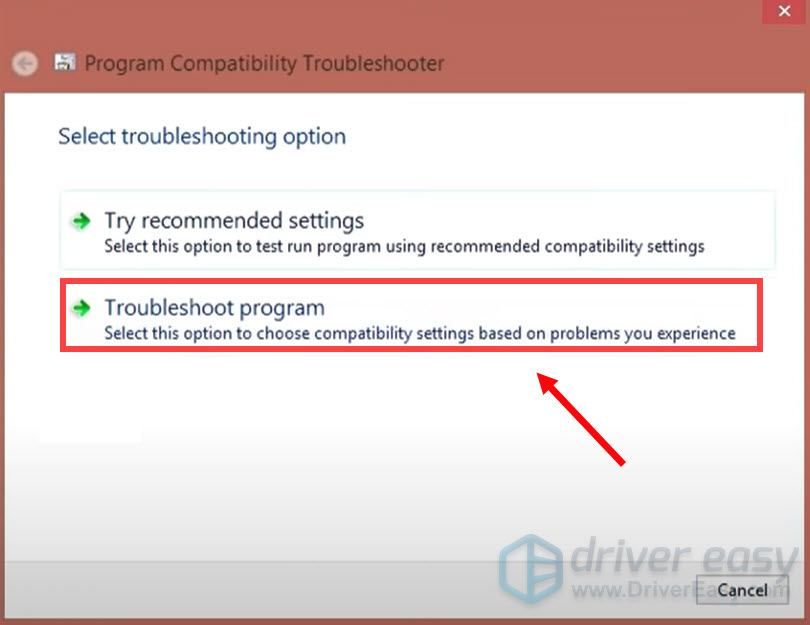
4) Κάντε κλικ Επόμενο .
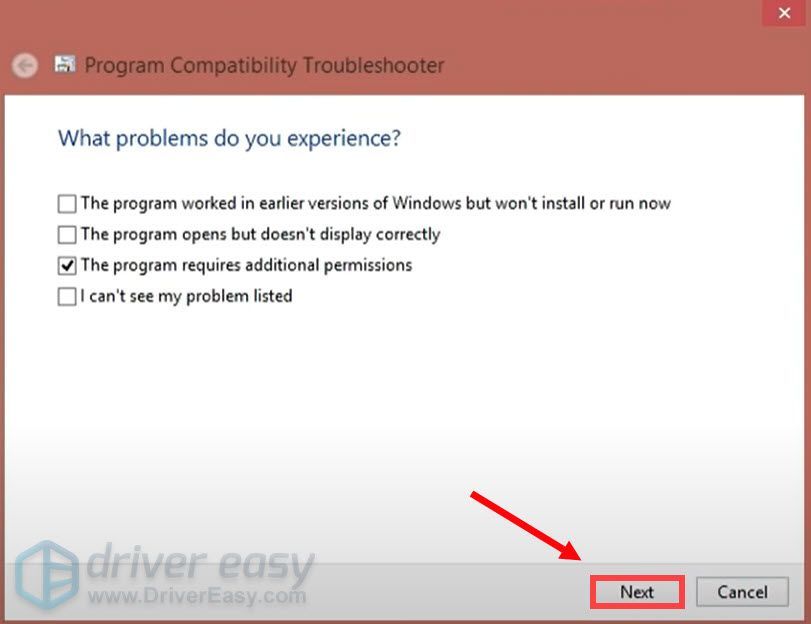
Επιδιόρθωση 8: Εκτελέστε μια καθαρή εκκίνηση
Καθαρή μπότα είναι μια από τις τεχνικές αντιμετώπισης προβλημάτων που βοηθούν στον προσδιορισμό της εφαρμογής ή της υπηρεσίας που προκαλεί ένα πρόβλημα. Εκτελώντας μια καθαρή εκκίνηση στα Windows, μπορείτε να προσδιορίσετε εάν ένα πρόγραμμα παρασκηνίου παρεμβαίνει στο παιχνίδι σας. Δείτε πώς μπορείτε να το κάνετε αυτό:
1) Στο πληκτρολόγιό σας, πατήστε το Κλειδί λογότυπου των Windows και Ρ μαζί στο πληκτρολόγιό σας για να ανοίξετε το παράθυρο διαλόγου Εκτέλεση.
2) Τύπος msconfig και μετά πιέστε Εισαγω .

2) Κάντε κλικ στο Υπηρεσίες αυτί. Επιλέξτε το πλαίσιο Απόκρυψη όλων των υπηρεσιών της Microsoft και κάντε κλικ Απενεργοποίηση όλων> Εφαρμογή> ΟΚ .
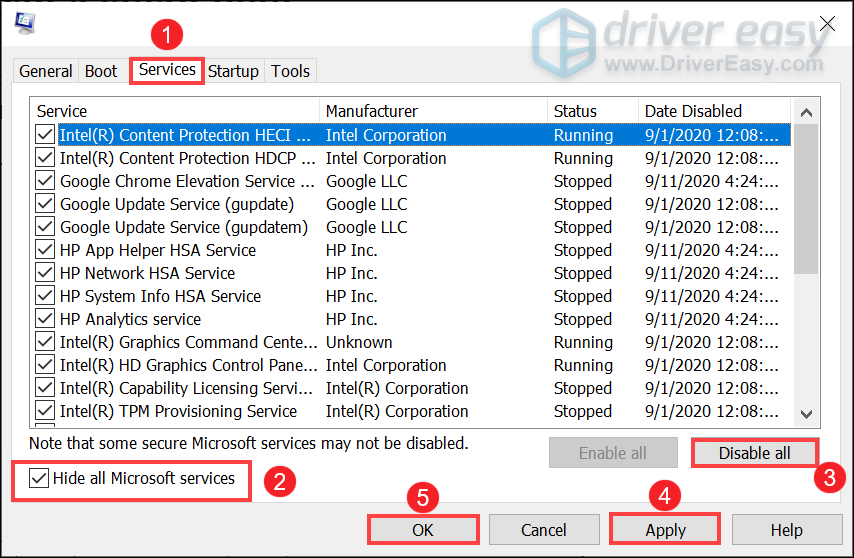
3) Κάντε κλικ Επανεκκίνηση .
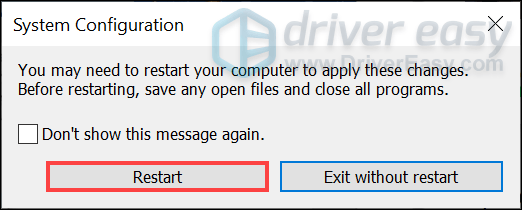
Μετά την επανεκκίνηση του υπολογιστή σας, ξεκινήστε το παιχνίδι σας για να δείτε εάν εξακολουθεί να εμφανίζεται ο κωδικός σφάλματος.
Επιδιόρθωση 9: Επανεγκατάσταση του Vanguard
Εάν καμία από τις παραπάνω διορθώσεις δεν λειτούργησε για εσάς, θα πρέπει να εξετάσετε το ενδεχόμενο επανεγκατάστασης του Vanguard σε περίπτωση που ένα κατεστραμμένο αρχείο στο Vanguard αποδειχθεί ο ένοχος.
1) Στο πλαίσιο Αναζήτηση, πληκτρολογήστε cmd . Κάντε δεξί κλικ Γραμμή εντολών από τα αποτελέσματα και επιλέξτε Εκτέλεση ως διαχειριστής .
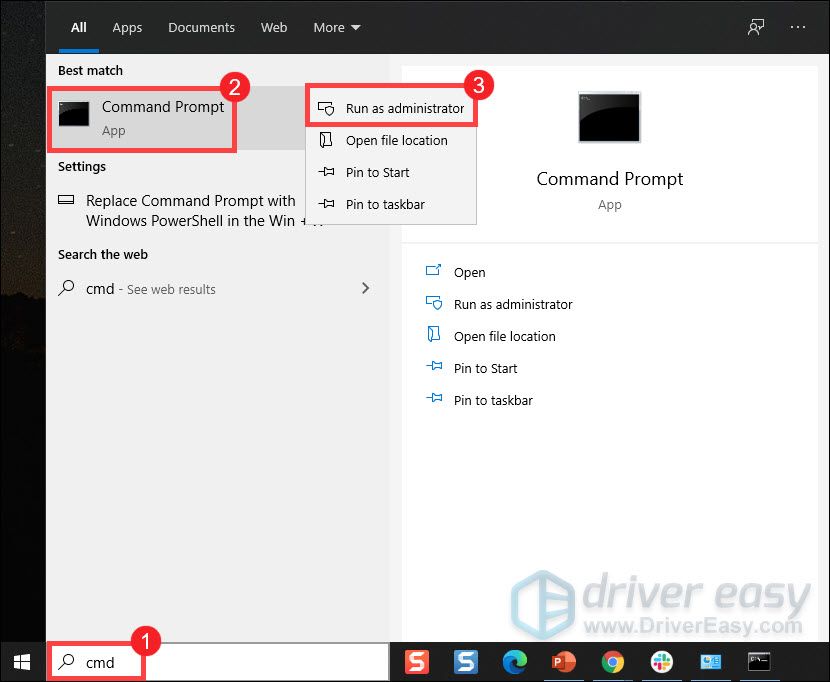
2) Πληκτρολογήστε και πατήστε Εισαγω και για τις δύο αυτές εντολές, διαδοχικά:
sc delete vgc
sc delete vgk
3) Επανεκκινήστε τον υπολογιστή σας.
4) Μετά την επανεκκίνηση του υπολογιστή σας, πατήστε Κλειδί λογότυπου των Windows και ΚΑΙ ταυτόχρονα για να ανοίξετε την Εξερεύνηση αρχείων.
5) Κάντε κλικ C: Drive > Αρχεια προγραμματος . Κάντε δεξί κλικ στο Riot Vanguard φάκελο και επιλέξτε Διαγράφω .
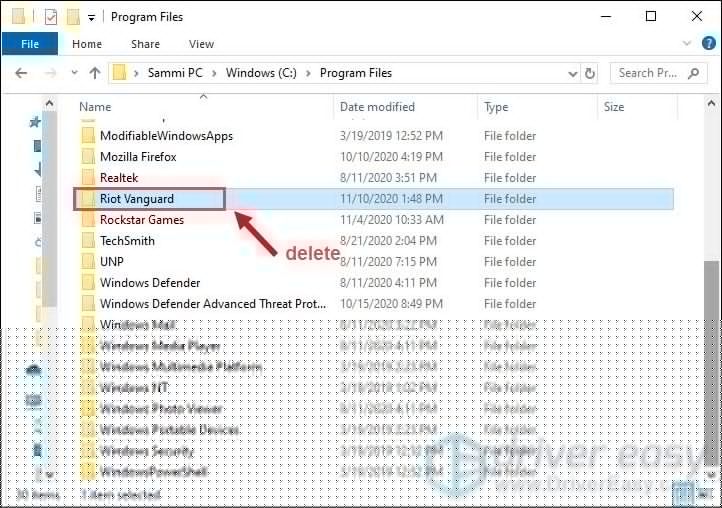
6) Από την επιφάνεια εργασίας σας, κάντε δεξί κλικ Κάδος ανακύκλωσης, και επιλέξτε Αδειος κάδος ανακύκλωσης για να διαγράψετε εντελώς το φάκελο Riot Vanguard. (Σημείωση: εάν έχετε σημαντικά έγγραφα στον Κάδο Ανακύκλωσης, βεβαιωθείτε ότι τα έχετε επαναφέρει πριν επιβεβαιώσετε ότι θα διαγράψετε οριστικά όλα τα στοιχεία σε αυτόν.)

7) Κάντε δεξί κλικ στο ΑΓΟΡΑ συντόμευση και επιλέξτε Εκτέλεση ως διαχειριστής .
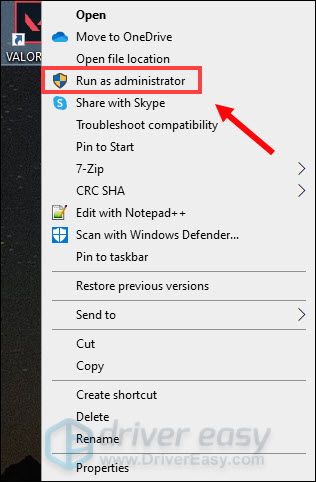
8) Περιμένετε να εγκατασταθεί το Vanguard.
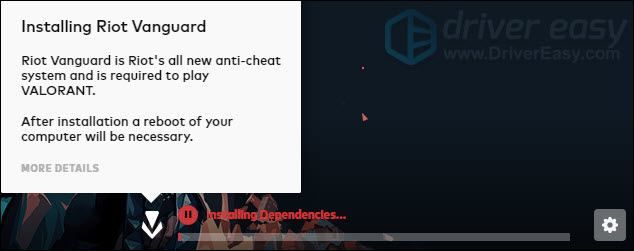
Αυτό θα διαρκέσει αρκετά λεπτά για να ολοκληρωθεί. Αφού ολοκληρωθεί, κάντε κλικ στο ΠΑΙΖΩ κουμπί.
9) Όταν λάβετε το σφάλμα Ο ΕΛΛΗΝΙΚΟΣ ΔΕΝ ΠΡΕΠΕΙ ΝΑ ΑΝΑΓΝΩΡΙΖΕΙ , απλά κάντε κλικ ΕΓΚΑΤΑΛΕΙΠΩ .
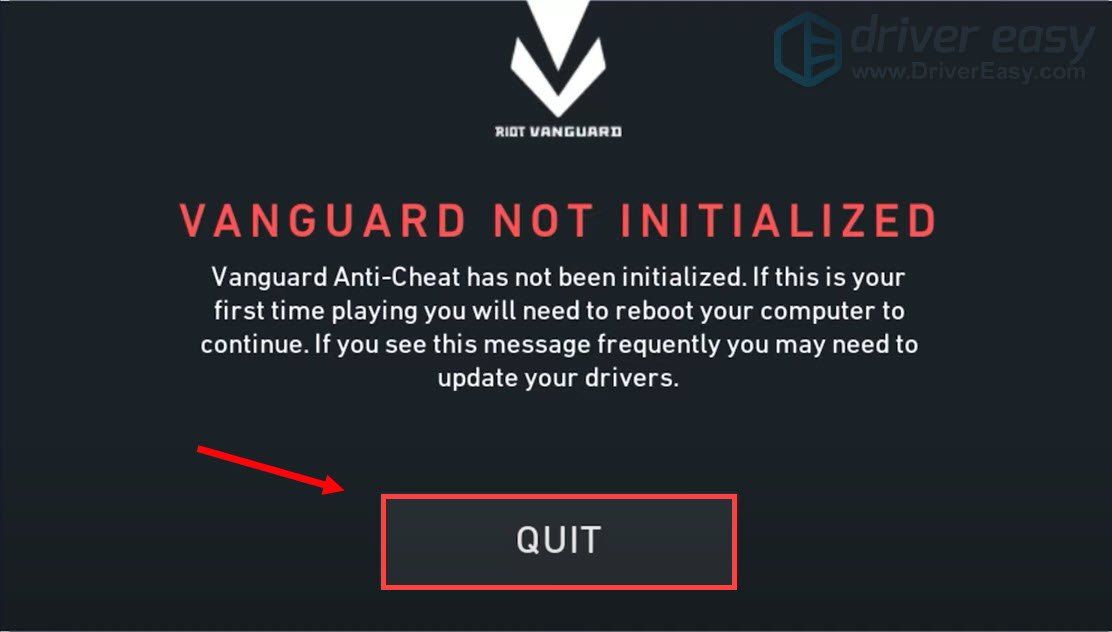
Τώρα επανεκκινήστε τον υπολογιστή σας για να ολοκληρώσετε τη διαδικασία εγκατάστασης.
Μόλις γίνει επανεκκίνηση του υπολογιστή σας, κάντε δεξί κλικ στη συντόμευση VALORANT και επιλέξτε Εκτέλεση ως διαχειριστής και θα πρέπει να μπορείτε να παίξετε το παιχνίδι σας χωρίς να εμφανιστεί το σφάλμα.
Αυτό είναι - η πλήρης λίστα διορθώσεων για τον κωδικό σφάλματος VALORANT 43. Ας ελπίσουμε ότι μπορείτε να απολαύσετε το παιχνίδι σας τώρα. Εάν έχετε οποιεσδήποτε ιδέες ή ερωτήσεις, αφήστε μας ένα σχόλιο παρακάτω. Θα επικοινωνήσουμε μαζί σας το συντομότερο δυνατόν.
![[ΕΠΙΛΥΘΗΚΕ] Η ροή διχόνοιας κόλλησε κατά τη φόρτωση](https://letmeknow.ch/img/knowledge/02/discord-stream-stuck-loading.png)



![[ΕΠΙΛΥΘΗΚΕ] Η σύνδεσή σας δεν είναι ιδιωτικό σφάλμα στα Windows 7/10/11](https://letmeknow.ch/img/knowledge/68/your-connection-is-not-private-error-windows-7-10-11.png)

